摘要:,,本指南详细介绍了如何在GitHub上创建仓库并上传代码。用户需要注册GitHub账号并安装Git。通过命令行或GitHub网站创建新仓库。将本地代码库与远程仓库关联。使用Git命令将代码推送到远程仓库。整个过程简单易行,有助于开发者分享、管理和协作代码项目。
本文目录导读:
GitHub是一个面向开源及私有软件开发项目的托管平台,能够轻松地管理和分享代码,无论是个人开发者还是团队项目,都可以通过GitHub创建仓库来存储和组织代码,本文将详细介绍如何在GitHub上创建仓库并上传代码。
注册GitHub账号
访问GitHub官网并点击“注册”按钮,填写相关信息并创建账号,注册成功后,即可开始创建仓库并上传代码。
创建仓库
1、登录GitHub账号,点击首页右上角的“+”号,选择“New repository”创建新仓库。
2、在创建仓库的页面中,输入仓库名称和描述,可以选择是否将仓库设为公开或私有。
3、点击“Create repository”按钮,完成仓库创建。
上传代码
在本地计算机上编写好代码后,可以通过以下步骤将代码上传至GitHub仓库:
1、在本地计算机上安装Git客户端,Git是一个分布式版本控制系统,用于跟踪记录代码的变化,安装Git客户端后,可以在本地计算机上进行版本控制操作。
2、将本地代码库与GitHub仓库关联,在本地计算机上,使用命令行进入代码库所在目录,执行以下命令:
git init # 初始化Git仓库 git add . # 将代码添加到Git仓库 git commit -m "提交信息" # 提交代码至本地Git仓库
3、远程仓库与本地仓库建立连接,在GitHub上,复制要上传代码的仓库的HTTPS地址,然后在本地计算机上执行以下命令,将本地仓库与远程仓库建立连接:
git remote add origin 仓库的HTTPS地址 # 添加远程仓库地址
4、将本地代码推送到远程仓库,执行以下命令,将本地代码推送到GitHub远程仓库:
git push -u origin master # 将代码推送到master分支
上传过程中,需要输入GitHub账号的访问密码以进行身份验证,上传成功后,即可在GitHub上查看和管理代码。
管理仓库
在GitHub上,可以方便地对仓库进行管理。
1、管理分支:可以通过创建、合并分支来组织和管理代码,在GitHub上,可以轻松创建、删除、合并分支,并查看分支之间的差异。
2、协作开发:邀请其他开发者共同协作开发,可以设置不同成员的权限,如读取、写入或管理权限。
3、代码审查:通过Pull Request功能进行代码审查,确保代码质量,其他团队成员可以对代码进行修改建议或批准合并请求。
4、版本控制:通过Git进行版本控制,记录每次代码的修改内容和时间,方便回溯和查找历史版本。
5、自动化流程:利用GitHub的自动化流程功能,如构建、测试和部署等,提高开发效率。
本文详细介绍了如何在GitHub上创建仓库并上传代码,需要注册GitHub账号;创建新的仓库;在本地计算机上安装Git客户端,将本地代码库与GitHub仓库关联;通过Git命令将代码推送到远程仓库,还介绍了如何在GitHub上管理仓库,如管理分支、协作开发、代码审查等,希望本文能帮助开发者更好地使用GitHub进行代码管理和协作开发,在实际操作过程中,如果遇到问题,可以参考GitHub官方文档或寻求社区帮助。
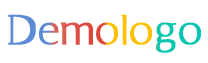
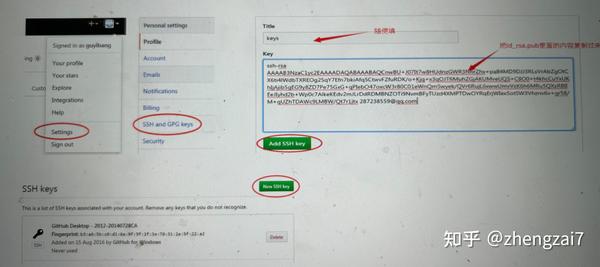
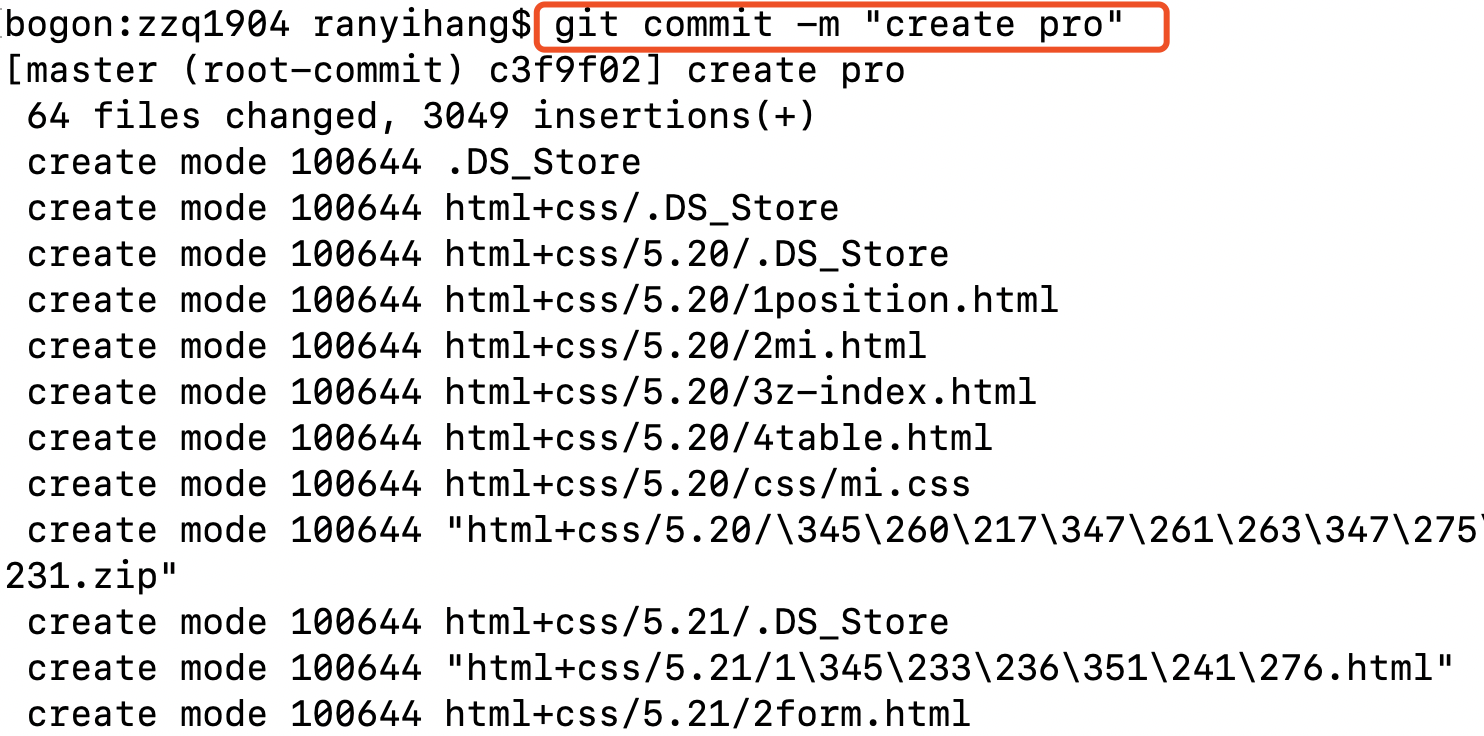
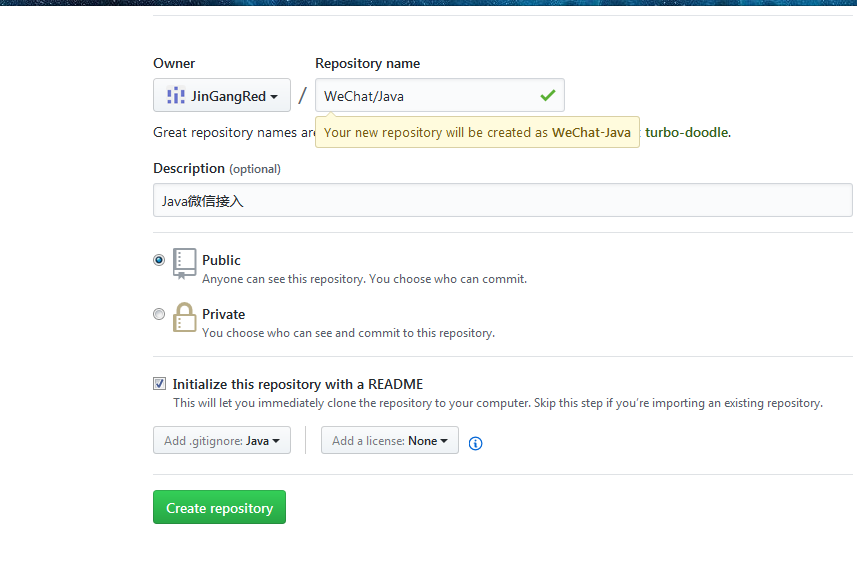
 京公网安备11000000000001号
京公网安备11000000000001号 京ICP备11000001号
京ICP备11000001号